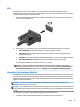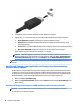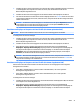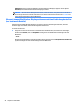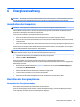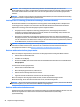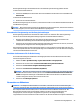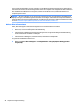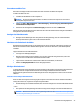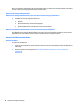User Guide - Windows 7
Table Of Contents
- Willkommen
- Komponenten des Computers
- Verbindung zu einem Netzwerk herstellen
- Herstellen einer Verbindung zu einem Wireless-Netzwerk
- Verwenden der Wireless-Bedienelemente
- Freigeben von Daten und Laufwerken und Zugriff auf Software
- Verwenden eines WLAN
- Verwenden von HP Mobiles Internet (nur bestimmte Modelle)
- Verwendung von HP Mobile Connect (bestimmte Modelle)
- Einsetzen und Entnehmen einer SIM-Karte (bestimmte Modelle)
- Verwenden von GPS (nur bestimmte Modelle)
- Verwenden von Bluetooth-fähigen Geräten
- Herstellen einer Verbindung mit einem drahtgebundenen Netzwerk
- Herstellen einer Verbindung zu einem Wireless-Netzwerk
- Verwendung der Tastatur, Berührungsbewegungen und Zeigegeräte
- Multimedia
- Verwenden der Tasten für die Medienwiedergabe
- Audio
- Webcam (nur bestimmte Modelle)
- Touch to Share (bestimmte Modelle)
- Video
- Energieverwaltung
- Ausschalten des Computers
- Einstellen der Energieoptionen
- Verwenden des Energiesparmodus
- Verwenden von Akkustrom
- Weitere Akku-Informationen
- Verwenden von Akku-Test
- Anzeigen des Akkuladestands
- Maximieren der Entladezeit des Akkus
- Niedriger Akkuladestand
- Einsetzen und Entfernen des Akkus
- Einsparen von Akkuenergie
- Lagern eines vom Benutzer austauschbaren Akkus (nur bestimmte Modelle)
- Entsorgen eines vom Benutzer austauschbaren Akkus (nur bestimmte Modelle)
- Ersetzen eines vom Benutzer austauschbaren Akkus (nur bestimmte Modelle)
- Anschließen an die externe Netzstromversorgung
- Switchable Graphics/Dual Graphics (nur bestimmte Modelle)
- Externe Karten und Geräte
- Laufwerke
- Sicherheit
- Schützen des Computers
- Verwenden von Kennwörtern
- Verwenden von Antivirensoftware
- Verwenden von Firewallsoftware
- Installieren wichtiger Sicherheitsupdates
- Verwenden von HP Client Security Manager
- Installieren einer optionalen Diebstahlsicherung
- Verwenden des Fingerabdruck-Lesegeräts (nur bestimmte Modelle)
- Wartung
- Sichern und Wiederherstellen
- Computer Setup (BIOS), MultiBoot und HP PC Hardware Diagnostics (UEFI)
- Verwenden von HP Sure Start
- Support
- Technische Daten
- Transportieren oder Versenden des Computers
- Fehlerbeseitigung
- Ressourcen für die Fehlerbeseitigung
- Beseitigung von Problemen
- Der Computer startet nicht
- Auf dem Display wird nichts angezeigt
- Die Software funktioniert anormal
- Der Computer ist eingeschaltet, reagiert jedoch nicht
- Der Computer ist ungewöhnlich warm
- Ein externes Gerät funktioniert nicht
- Die Wireless-Verbindung zu einem Netzwerk funktioniert nicht
- Eine Disc kann nicht wiedergegeben werden
- Ein Film wird nicht auf einem externen Anzeigegerät angezeigt
- Der Brennvorgang auf eine Disc wird nicht gestartet oder abgebrochen, bevor er abgeschlossen ist
- Elektrostatische Entladung
- Index
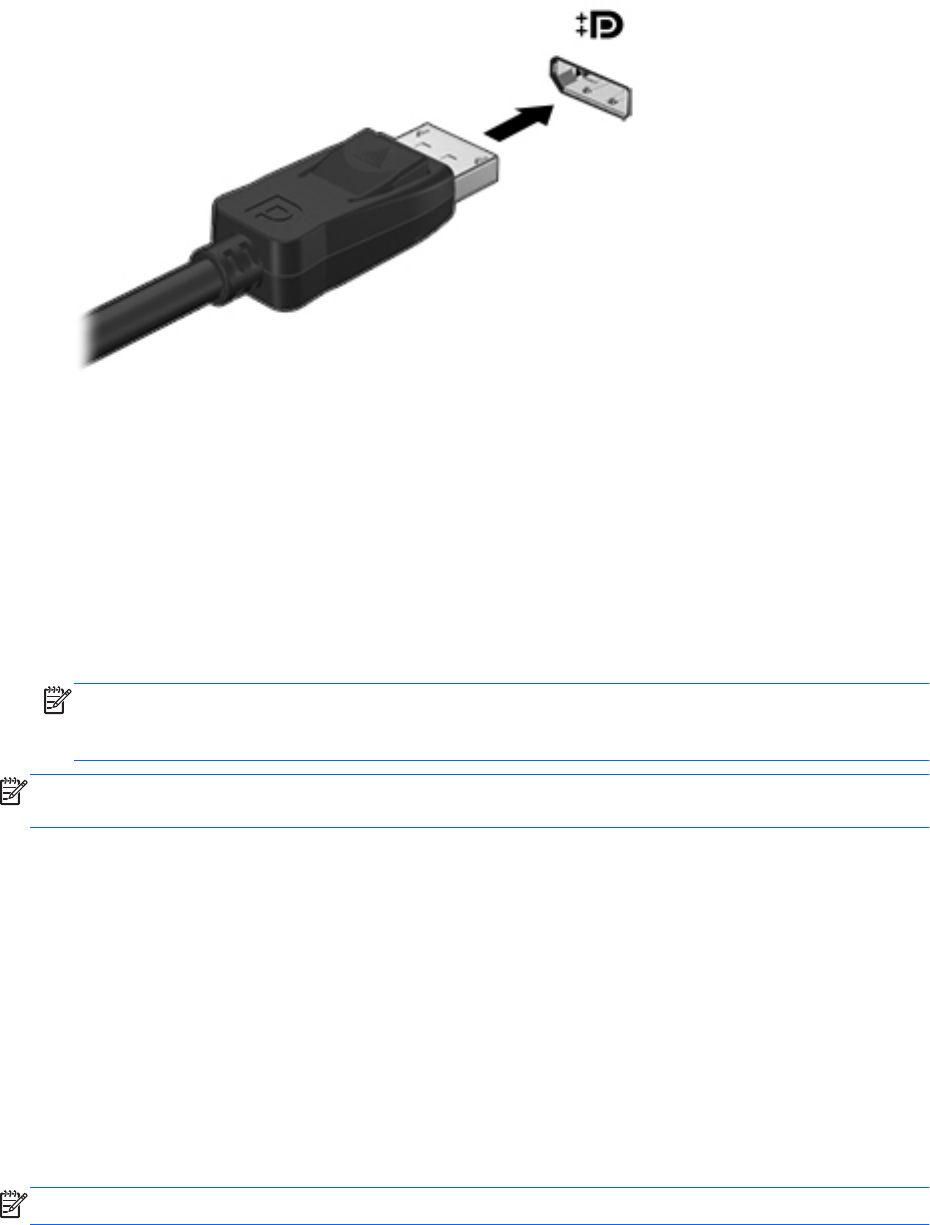
2. Verbinden Sie das andere Ende des Kabels mit dem digitalen Anzeigegerät.
3. Drücken Sie fn+f4, um zwischen den vier verschiedenen Modi der Bildschirmanzeige zu wechseln:
●
Nur PC-Bildschirm: Die Bildschirmanzeige nur auf dem Computer anzeigen.
●
Duplizieren: Dasselbe Bildschirmbild jeweils auf dem Computer und auf dem externen Gerät
gleichzeitig anzeigen.
●
Erweitern: Das vergrößerte Bildschirmbild auf dem Computer und dem externen Display anzeigen.
●
Nur zweiter Bildschirm: Die Bildschirmanzeige nur auf dem externen Gerät anzeigen.
Der Anzeigemodus ändert sich jedes Mal, wenn Sie fn+f4 drücken.
HINWEIS: Die besten Ergebnisse erzielen Sie (vor allem in der Option „Erweitert“), wenn Sie die
Bildschirmauflösung des externen Geräts wie folgt einstellen. Wählen Sie Start > Systemsteuerung >
Darstellung und Anpassung. Wählen Sie unter Anzeige die Option Bildschirmauflösung anpassen.
HINWEIS: Drücken Sie auf die Entriegelungstaste am Stecker, um das Gerätekabel vom Computer zu
trennen.
MultiStream Transport zum Anschließen von Displays über Kabelverbindung
erkennen und verwenden
Mit MultiStream Transport (MST) können Sie mehrere Displays über Kabelverbindung mit Ihrem Computer
verbinden. Je nach der Art des auf Ihrem Computer installierten Grafik-Controllers und je nach dem, ob Ihr
Computer über einen eingebauten Hub verfügt, können Sie sie auf verschiedene Arten anschließen. Öffnen
Sie Geräte-Manager, um herauszufinden, welche Hardware in Ihrem Computer installiert ist:
1. Wählen Sie Start > Systemsteuerung.
2. Wählen Sie System und Sicherheit, wählen Sie dann System und anschließend Geräte-Manager in der
linken Spalte.
Anschluss von Displays an Computer mit AMD-Grafikkarte (mit einem optionalen Hub)
HINWEIS: Mit eine AMD-Grafik-Controller können Sie bis zu 3 externe Anzeigegeräte anschließen.
So konfigurieren Sie mehrere Anzeigen:
40 Kapitel 5 Multimedia